(НЕ)стандартно използване на Fillet и Chamfer
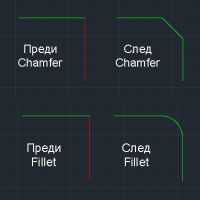 Fillet и Chamfer могат да се окажат много полезни команди, дори да не ги използвате по предназначението им.
Fillet и Chamfer могат да се окажат много полезни команди, дори да не ги използвате по предназначението им.
Получих няколко запитвания в блога как се работи с двете команди и реших да напиша кратка статия по въпроса. Аз използвам fillet многократно всеки ден, без дори да ми трябва първоначалната цел – да заоблям ръбове. Това е малко нестандартна, но много полезна употреба на командата.
Първо бих искал да покажа как работят двете команди.
Командата Chamfer в AutoCAD
Командата chamfer създава скосяване между две линии („фаска“). След като се пусне командата, се избира първата линия и след това има опция за задаване на дължината на скосяване (натиска се d). Накрая се избира втората линия и скосяването е факт.
Командата Fillet в AutoCAD
Командата fillet е дефакто аналогична, но вместо скосяване прави заобляне. Съответно вместо дължини се задава радиус на заоблянето. Като се пусне командата, се избира „r“, задава се радиус и след това се избират двете прави.
Малко нестандартна, но много удобна употреба на Fillet
На мен лично в работата не ми трябва да правя скосявания и заобляния, но ежедневно използвам fillet. Как така? Много често в практиката се случва да има две линии, които просто искаме да съединим. Вместо да използвам прихващане и дърпане или комбинация от trim и extend, е много по лесно да натиска „f“ за fillet и да избера първата и втората линия. Трикът е да се зададе еднократно радиус 0. Това, което ми харесва основно е, че когато обектите са полилинии, те се съединяват и стават един обект, който приема свойствата (слой, цвят) на първия избран обект.
Ако трябва да съединя два обекта чрез стандартни команди и да ги направя като една полилиния с едни в един слой, цвят и т.н., то сигурни щяха да ми трябват 15 клика и ползването на 3-4 команди. Чрез fillet това става много бързо. Същото се получава и при chamfer с дължина нула, но аз ползвам fillet, заради по-лесния за мен бърз клавиш „f“.
Какви други приложения на fillet и chamfer знаете вие?

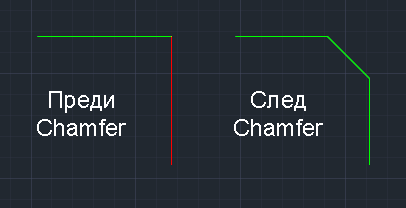
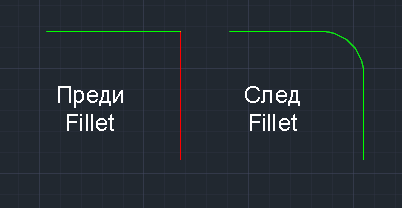
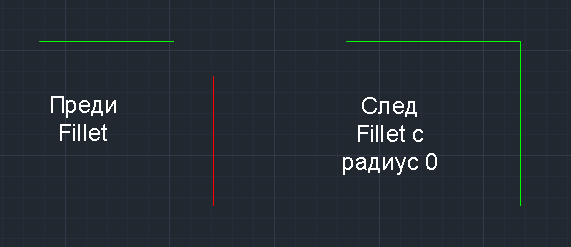


-

milen
| #1
Отговор |
Цитат
-

botev
| #2
Отговор |
Цитат
-

Анонимен
| #3
Отговор |
Цитат
-

Деян
| #4
Отговор |
Цитат
-

Момчил
| #5
Отговор |
Цитат
-

Цонков
| #6
Отговор |
Цитат
-

grigorov
| #7
Отговор |
Цитат
-

Д
| #8
Отговор |
Цитат
-

Кирил
| #9
Отговор |
Цитат
КОМЕНТИРАЙТЕ:Без това (не)стандартно приложение на fillet съм за никъде
използвам нестандартната функция на chamfer с d=0 т.е. без т.нар. „фаска“, тъй като използвам fillet с радиус и то доста често.Стандартно или не, използването на командите оптимизира работата.
fillet-ът е основна команда включването на линия в полилиния за мен е главното и приложение.
На мен често ми се налага (при изчертаване на стоманени профили и елементи) една полилиния, правоъгълник или квадрат да им заобля ръбовете. Филетът има опция да го прави с една команда. Давам пример как един квадрат едновременно с една команда (а не с 4) и с едно селектиране на (поли)линия (а не 8) му оформям ъглите
Command: f
FILLET
Current settings: Mode = TRIM, Radius = 0.0000
Select first object or [Undo/Polyline/Radius/Trim/Multiple]: r
Specify fillet radius : 5
Select first object or [Undo/Polyline/Radius/Trim/Multiple]: p
Select 2D polyline:
4 lines were filleted
Дано съм бил полезен на някого 🙂
Тази възможност на fillet е чудесна, и аз я ползвам от години и съм сигурен, че вероятно много хора я ползват по такъв начин. Страхотно е ако се споделят и други (не)стандартни идеи и приложения за някои други команди.
Спести ми време за една бира и то само за един ден 🙂
На мен често ми се налага (при изчертаване на стоманени профили и елементи) една полилиния, правоъгълник или квадрат да им заобля ръбовете. Филетът има опция да го прави с една команда. Давам пример как един квадрат едновременно с една команда (а не с 4) и с едно селектиране на (поли)линия (а не 8) му оформям ъглите
Command: f
FILLET
Current settings: Mode = TRIM, Radius = 0.0000
Select first object or [Undo/Polyline/Radius/Trim/Multiple]: r
Specify fillet radius : 5
Select first object or [Undo/Polyline/Radius/Trim/Multiple]: p
Select 2D polyline:
4 lines were filleted
Дано съм бил полезен на някого 🙂
@Цонков
Не се бях заглеждал в тази възмоност „polyline“. Определено ще ми спести не малко кликания в бъдеще.
Благодаря! Сега ще разгледам и другите възможности, които се предлагат от fillet-а.
Всъщност chamfer до сега само така съм го ползвала – за свързване на две линии, които нямат допирни точки, или обратно – пресичат се, но искам да свършват в общата им точка. Относно включването в полилиния, случвало ми се е да не мога да използвам chamfer/fillet когато единият от обектите е полилиния. Тогава ми се налага да го гръмна, което е неприятно. 🙁
@Д
Вместо да гърмиш полилиниите и да работиш с „прости“ линии, можеш с командата PE (от PolyEdit) да „превърнеш“ коя да е обикновенна линия или дъга в полилиния.